能夠記得親友或同事的生日並給予適時的祝福是一件美好的事,而且肯定會為你迎來更多好人緣。
那麼有何方法能幫你記住親友或同事的生日,並事先提醒你呢?
iPhone其實有一個好用的『生日提醒』功能。
以下就是如何使用iPhone幫你做生日提醒的記錄。
⏩ 開啟電話App

⏩ 點選中間的『聯絡人』頁籤
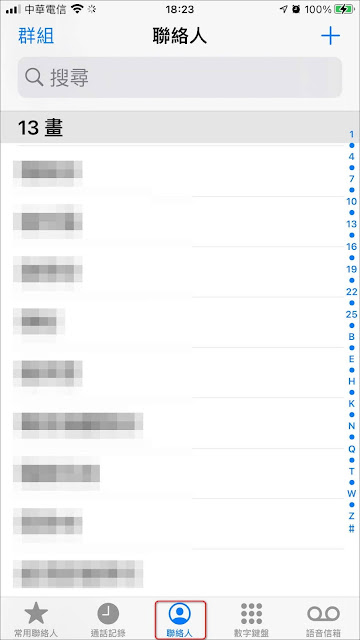
⏩ 然後從聯絡人搜尋框內輸入你想要接收到生日通知的聯絡人關鍵字
找到該聯絡人並點擊該聯絡人,以開啟該聯絡人資料頁
找到該聯絡人並點擊該聯絡人,以開啟該聯絡人資料頁
⏩ 於聯絡人資料頁,點擊右上角的『編輯』

將『行事曆』App 設定為允許通知
接著,還必須先要把『行事曆』App設定為『允許通知』,以下是要啟用這個功能的方式:
⏩ 請開啟『設定』App,於『設定』頁面內,點擊『通知』
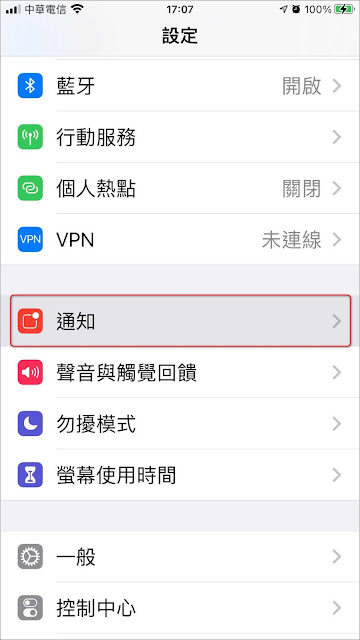
⏩ 於『通知』頁面內,點擊『行事曆』

⏩ 於『行事曆』頁面內,啟用『允許通知』
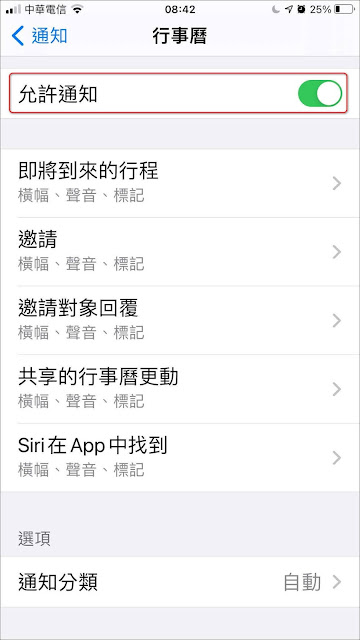
設定『行事曆』自動提醒生日的時間
完成上面兩個設定後,接下來就是要設定讓『行事曆』自動提醒生日:
⏩ 首先,開啟『設定』,點擊『設定』項下的『行事曆』。

⏩ 在『行事曆』項下,找到並點擊『預設提示時間』。

⏩ 在『預設提醒時間』項下,選擇『生日』

⏩ 然後,在『生日』的頁面內,選擇行事曆要提早多久來提醒你生日的時間。你可以選擇:行程當天(09:00)、1天前(09:00),2天前(09:00) 或 1週前。
我是選擇一天前(09:00),你可以依你的狀況選擇。
若是重要的人,我想你不需要被通知,你應該不會忘記要提前規劃或準備。
⏩ 設定好之後,當有生日提醒,iPhone就會在通知欄上通知你,很準時的。
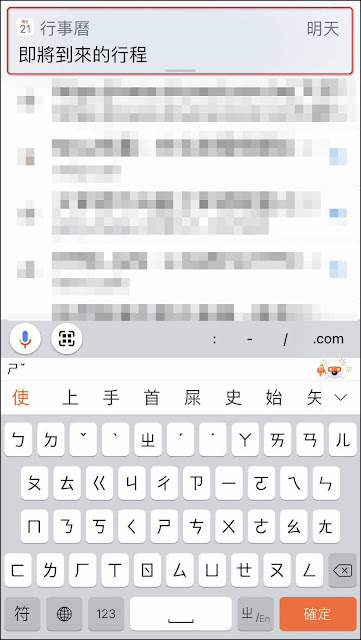
💬心得:
- 使用iPhone生日自動提醒的功能,可以讓你不會忘記給予親友或同事生日的祝福,對增加社交友誼應有很大的幫助。
若您有其他看法,歡迎留言討論。
若喜歡我的推薦,請多多以『本篇的網址』轉發分享。
或關注【Telegram:https://t.me/UncleSamPig】
或訂閱相關社群【https://many.link/unclesampig】
⚡延伸閱讀:
- 『 Gmail』郵件範本功能,免燒腦,快速發送信件
- Gmail小技巧:免手機號碼申請Gmail信箱
- 如何使用『Gmail』收公司或學校『Outlook』 郵件?
- Gmail小技巧:為郵件設定『篩選器』-讓郵件自動封存、標示已讀、標示星號、刪除、轉寄、建立標籤...
- 善用【Gmail簽名檔】,擴展豐富人脈、增加溝通效率
- 如何將『Gmail』App 設置為『iPhone』上的『預設郵件App』
- Create a Signature:只要四個步驟,幫iPhone的『郵件』App 生成一個簡約美觀的簽名檔 (Gmail 也適用)
- 不再是『從我的iPhone傳送』了:只要幾個步驟,給 iPhone的『郵件』App 一個『專業級』的郵件簽名檔 (Gmail 也適用)
- 【Gorgias Templates】:補強Gmail範本功能的小工具 (Chrome / Edge 擴充功能)
- 如何隱藏【Gmail】App上『視訊會議』的分頁❓
- 如何在【Gmail】App裡發起 Google Meet『視訊會議』❓
- 善用【Gmail快捷鍵】,節省時間,精神百倍
- Clubhouse Profile Picture Ring:快速生成『Clubhouse』的頭像
- Clubhouse Avatar Maker:快速生成『Clubhouse』的頭像(大頭貼)
- 如何使用【Microsoft Edge】最新版的『下載功能表』(Downloads Menu )
- LINE 的 iPhone 主畫面小工具來了,可設定常用聯絡人,以快速開啟【聊天室】
- iPhone小技巧:如何隱藏主畫面上的頁面以及App (iOS 14以上限用)
- 如何善用 『智慧堆疊(Widget stacks)』,讓主畫面更簡潔、使用更有效率(iOS 14 [含] 以上限用)
- 輕鬆讓『iOS 14』預設的『橫幅來電顯示』,回復到美妙又壯觀大顆的『全螢幕顯示』
- 如何一次移動 iPhone 主畫面(Home Screen)上的多個 App 到任何位置
- 在iPhone的『小工具』頁面上,玩Google Chrome瀏覽器的離線遊戲:小恐龍(Dino-Runner)
- 讓你輕鬆快速瀏覽iPhone App 的 iOS 14『隱藏版』小技巧
- iPhone小技巧:一次選取多張照片,快速分享、刪除、建立相簿
-
『Sticky
Widgets』讓你在iPhone主畫面上放置便利貼,一樣要iOS
14以上才能服用

















![Excel小技巧:快速將儲存格中特定字串分段取出 ( Google 試算表 [Google Sheets] 也完全適用)](https://blogger.googleusercontent.com/img/b/R29vZ2xl/AVvXsEha-6f_Jkih0l6pipptWbDHYbTZuiQLv-G4b_AXfAcKZuDxleO2Vle3wl_noQSmAkG207tS27jKKlS-2yQIXThCu4Yx0s0sx-oHvJ4vqydhz_oLd4X9OXIcXn9tdMaNxp-WYGax6l91yswK/w72-h72-p-k-no-nu/image.png)
1 留言